Ingyenes fotó program, ami lenyűgöző
Azt válaszoltam, hogy a közeljövőben valószínűleg nem fogok írni, aztán gondoltam: miért nem? Ugyanakkor rendbe hozom a fotókat, a fotók programját is beleértve, amely mind a fentieket, mind pedig még többet, míg szabad.
A Google Picasa szolgáltatásai
Mielőtt bemutatná a képernyőképeket és leírná a program egyes funkcióit, röviden leírja a program képességeit a Google fotói számára:
Nem vagyok biztos benne, hogy felsoroltam az összes lehetőséget, de úgy gondolom, hogy a lista olyan lenyűgöző.
Program telepítése fotókhoz, alapfunkciók
Megjegyzem, hogy nem tudom megmutatni a lehetőséget, hogy a képeket a program, de néhány közülük azt mutatják, hogy kell érdekli, és könnyen érthető, és nagyon jó, annak ellenére, hogy a rengeteg funkciók, a program egyszerű és egyértelmű.
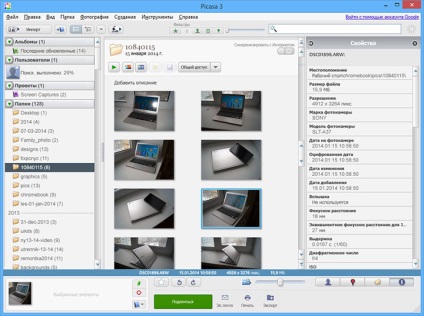
Google Picasa főablaka
Azonnal kezdje el a beolvasást és a számítógép összes fotójának keresését, és különféle paraméterekkel rendezi őket. Ha sok fotó van, fél órát és egy órát is igénybe vehet, de nem kell várnia a vizsgálat befejezésére - elkezdheti nézni a Google Picasa tartalmát.
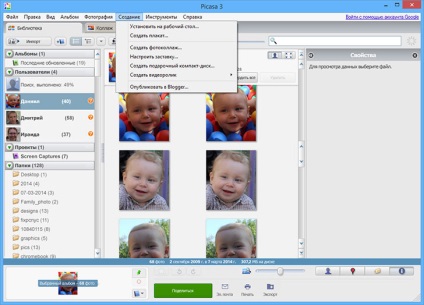
Menü a különböző dolgok létrehozásához a fotón
Kezdetektől fogva javaslom, hogy menjen végig az összes menüelemen, és nézze meg, hogy mely alelemek vannak. Az összes fő vezérlő a fő ablakban található:
Fotók szerkesztése
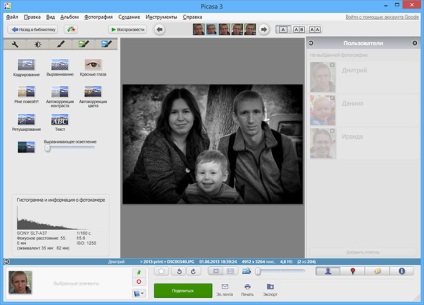
Fotók szerkesztése a programban
A fénykép duplán kattintva szerkesztésre nyílik. Íme néhány képszerkesztési lehetőség:
- Elvágás és igazítás.
- Automatikus színkorrekció, kontraszt.
- Retusálást.
- Vörösszem-hatás eltávolítása, különböző hatások hozzáadása, forgatás a képen.
- Szöveg hozzáadása.
- Export bármilyen méretben vagy kimeneten a nyomtatáshoz.
Ne feledje, a szerkesztési ablak jobb oldalán megjelenik a fényképen automatikusan megtalálható összes ember.
Hozzon létre egy fotókollázatot
Ha megnyitja a menüpont „Új”, ahol megtalálható eszközök segítségével megoszthatja fényképeit sok szempontból: hozhat létre a DVD vagy CD bemutató, plakát, hogy egy fotó a képernyővédő a számítógépen vagy kollázst készíteni. Lásd még: Hogyan készítsünk online kollázst
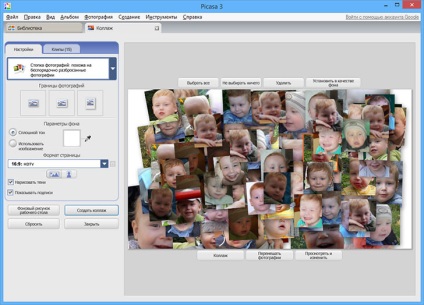
Ebben a képernyőképen - példa a kollázs létrehozására a kiválasztott mappából. A helyszín, a fotók száma, a méretük és a létrehozott kollázs stílusa teljesen testreszabható: sok közül választhat.
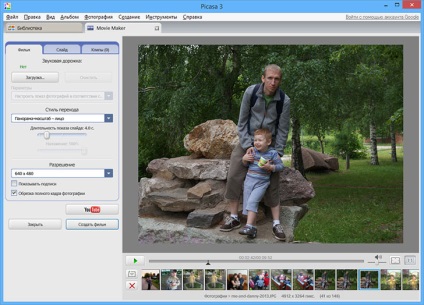
Ha az "Eszközök" menüpontra lép, ott megtalálja a létező fotók biztonsági mentésének lehetőségét. A felvétel lehetséges egy CD-n és DVD-n, valamint egy ISO lemezképen.
Ami a biztonsági mentés funkció számára figyelemre méltó, az alapértelmezés szerint "okos", a következő alkalommal történő másoláskor csak az új és módosított fotókat készítik el.
Ezzel befejezi a Google Picasa áttekintését, azt hiszem érdekeltem. Igen, írtam a sorrendet a fényképek nyomtatásáról a programról - ez megtalálható a "Fájl" - "Rendelési fotók megrendelése" menüpontban.
És hirtelen érdekes lesz:
A kezdetektől fogva nem értettem ezt a programot, miután kihúzta a rajzokat az összes telepített programról a számítógépen. Ez taszított tőlem. Hány évig használja a FastStone Image Viewert, egyébként szabad és nagyon elégedett vele.
Roman, igen, ez a tudatában van. By the way, google fotó is elérhető online a számítógépről.
Remélem, hogy a Google kiadja a Windows 10-es alkalmazást. Köszönjük, hogy úgy döntött, hogy frissít a Windows legújabb verziójára, és nem bánja meg.
P. S. A Google Picasa szimpátiája ellenére, hogy őszinte legyek, személyesen csak évek óta használtam az ACDSee-t. A fő hátrány az, hogy nem szabad.
Képest FastStone?